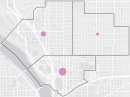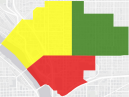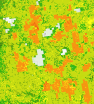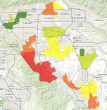Los urbanistas y diseñadores usan los datos geográficos para entender y describir un área de estudio. El análisis espacial puede revelar información útil sobre un área y ayudarle a evaluar su adecuación para las actividades urbanísticas o su vulnerabilidad ante ellas. Puede usar las herramientas de análisis con datos geográficos para conocer las oportunidades y los riesgos de un área. GeoPlanner cuenta con herramientas de análisis que pueden ayudarle a aumentar el conocimiento de la ubicación, con lo que se puede planificar y diseñar de un modo más eficaz en un contexto geográfico dado.
Segmento Explorar
El segmento Explorar contiene herramientas que le ayudarán a visualizar el área de planificación y a entender cómo se comporta o cómo funciona.

Las áreas funcionales del segmento Explorar son, entre otras, las siguientes:
- Añadir datos: encuentre datasets en ArcGIS Online o en su portal.
- Análisis: ejecute las herramientas de análisis espacial para entender cómo se comporta un área. Entre las herramientas se incluyen Crear zonas de influencia, Crear áreas de tiempo de viaje y Enriquecer capa.
- Modelador: identifica la adecuación para el desarrollo o para una actividad en un área superponiendo capas y clasificando las salidas.
Agregar datos
GeoPlanner le permite acceder a ArcGIS Online o a su portal y encontrar datasets que describen nuestro mundo. Muchos de estos datasets se pueden utilizar directamente en los proyectos de planificación. Puede encontrar capas de entidades, de mapas y de imágenes. También puede encontrar modelos de superposición ponderada (modelos de adecuación) generados por otros colaboradores de su organización y de otras organizaciones. Si comparte sus propios datasets con ArcGIS Online o con el portal, también puede encontrar y agregar estos datasets al proyecto.
Análisis
Las herramientas de análisis de datos crean nuevas capas con el siguiente fin:
- Representar cómo funciona un área.
- Representar qué relación tiene ese funcionamiento con el escenario activo o con otra capa de entidades poligonales en un gráfico del panel de GeoPlanner.
GeoPlanner tiene herramientas de análisis y de clasificación. Las herramientas de análisis crean nuevos datasets que ayudan a visualizar un fenómeno o a formular una pregunta sobre un área. Esto le ayudará a comprender cómo funciona un área. Las herramientas de clasificación permiten clasificar los valores de esos datasets para entender la adecuación de una actividad en esa área. La clasificación ayuda a entender cómo funciona un área. En GeoPlanner, la clasificación conlleva asignar valores de entrada de representación cartográfica a una escala de adecuación con un máximo de nueve valores.
GeoPlanner tiene dos tipos de herramientas disponibles para la evaluación: el análisis espacial y el análisis de adecuación. Las herramientas de análisis espacial se ejecutan en las capas de entidades y crean capas de salida. El análisis de adecuación usa una superposición ráster ponderada para generar un nuevo elemento de capa de imágenes en una organización.
Herramientas de análisis espacial
GeoPlanner incluye muchas herramientas de análisis espacial alojadas en ArcGIS Online o en el portal. En ArcGIS Online, el uso de herramientas de análisis espacial consume créditos de la organización para ejecutar la herramienta y almacenar las entidades de salida. Cada herramienta de análisis espacial tiene un estimador de crédito para poder entender cuántos créditos consumirá la operación antes de la ejecución. El coste de la ejecución y del almacenamiento de entidades suele ser muy bajo.
Después de ejecutar una herramienta, tendrá que volver a clasificar la salida.
Clasificar
La clasificación ayuda a interpretar los datos mediante la ordenación y distribución de los valores en grupos cualitativos fáciles de entender. La herramienta Clasificar de GeoPlanner le permite clasificar las entidades de un dataset en función de los valores de atributos para ayudarle a entender y a visualizar la adecuación. La clasificación es un método para entender el rendimiento. Esta herramienta se puede usar con prácticamente cualquier capa de entidades. Crea un nuevo elemento de capa en la organización. El elemento de capa se puede usar como capa de evaluación en los paneles de GeoPlanner.
La siguiente tabla muestra las preguntas que se pueden formular sobre un área para entender cómo funciona esa área. Incluye una herramienta que ayuda a responder a esa pregunta y una salida de ejemplo. Después, muestra cómo podría clasificar esa salida para ayudarle a visualizar la adecuación o el rendimiento de esa área.
| Ejemplo de pregunta | Herramienta | Salida | Clasificar | Capa de evaluación |
|---|---|---|---|---|
¿Qué está a un máximo de 5, 10 y 15 minutos en coche? | Crear área de tiempo de viaje |
| Símbolo verde: tiempo de viaje de 5 minutos, máxima adecuación. Símbolo amarillo: tiempo de viaje de 10 minutos, adecuación media. Símbolo rojo: tiempo de conducción de 15 minutos, mínima adecuación. |
|
¿Qué proporción de esta área reside en humedales? | Enriquecer capa |
| Símbolo verde: área de humedales más pequeña, menor riesgo o impacto. Símbolo amarillo: riesgo o impacto medio. Símbolo rojo: mayor parte de humedales, máximo riesgo o impacto. |
|
¿Qué vecindarios han registrado el mayor número de sucesos delictivos? | Resumir dentro de |
| Símbolo verde: menos delitos, mínimo riesgo. Símbolo amarillo: riesgo medio. Símbolo rojo: más delitos, máximo riesgo. |
|
Modelador
La superposición ráster ponderada es una técnica de modelado de la adecuación y ayuda a encontrar la mejor ubicación para una actividad. GeoPlanner admite la superposición ponderada a través de un widget modelador del segmento Explorar. El widget modelador permite seleccionar un servicio que admita la superposición ponderada por medio de capas de imágenes (rásteres) suministradas por ArcGIS Server. GeoPlanner incluye servicios de superposición ponderada seleccionados por Esri. También puede crear sus propios servicios si tiene ArcGIS Server, ArcGIS Image Extension for Server y ArcGIS Spatial Analyst for Server. La salida de un análisis de superposición ráster ponderada es un tipo de elemento de capa de imágenes de una organización. La capa de salida combina los pasos de evaluación y de clasificación que se han descrito.
La siguiente tabla muestra las preguntas que se pueden formular para entender la adecuación de un área para una actividad. También muestra las capas que se pueden combinar en una superposición ponderada para visualizar la respuesta a esa pregunta. Por último, contiene gráficos de capa de salida de muestra y una explicación de la clasificación de esa capa.
| Ejemplo de pregunta | Servicio y capas | Salida | Clasificación |
|---|---|---|---|
¿Dónde existe el máximo riesgo de incendio en el bosque? | Datos de paisaje de EE. UU.
|
| Verde: riesgo de incendio bajo Naranja: riesgo de incendio elevado Rojo: riesgo de incendio máximo |
¿Dónde se encuentran las mejores ubicaciones para cultivar uvas? | Datos de paisaje de EE. UU.
|
| Verde: mejores ubicaciones, muy adecuadas Naranja: menos adecuadas Rojo: peores ubicaciones, adecuación mínima |
¿Dónde se encuentran las áreas con mayores ingresos y mayores pérdidas totales? | Personalizada
|
| Verde: pérdidas e ingresos más bajos Amarillo: pérdidas e ingresos medios Rojo: pérdidas e ingresos más altos |
La utilidad Modelador ayuda a identificar las áreas que cumplen los criterios combinando las capas ráster para producir capas de adecuación. Estas capas también se pueden usar como capas de evaluación en los paneles. Puede crear modelos nuevos o editar modelos ya existentes con las herramientas de este menú desplegable.